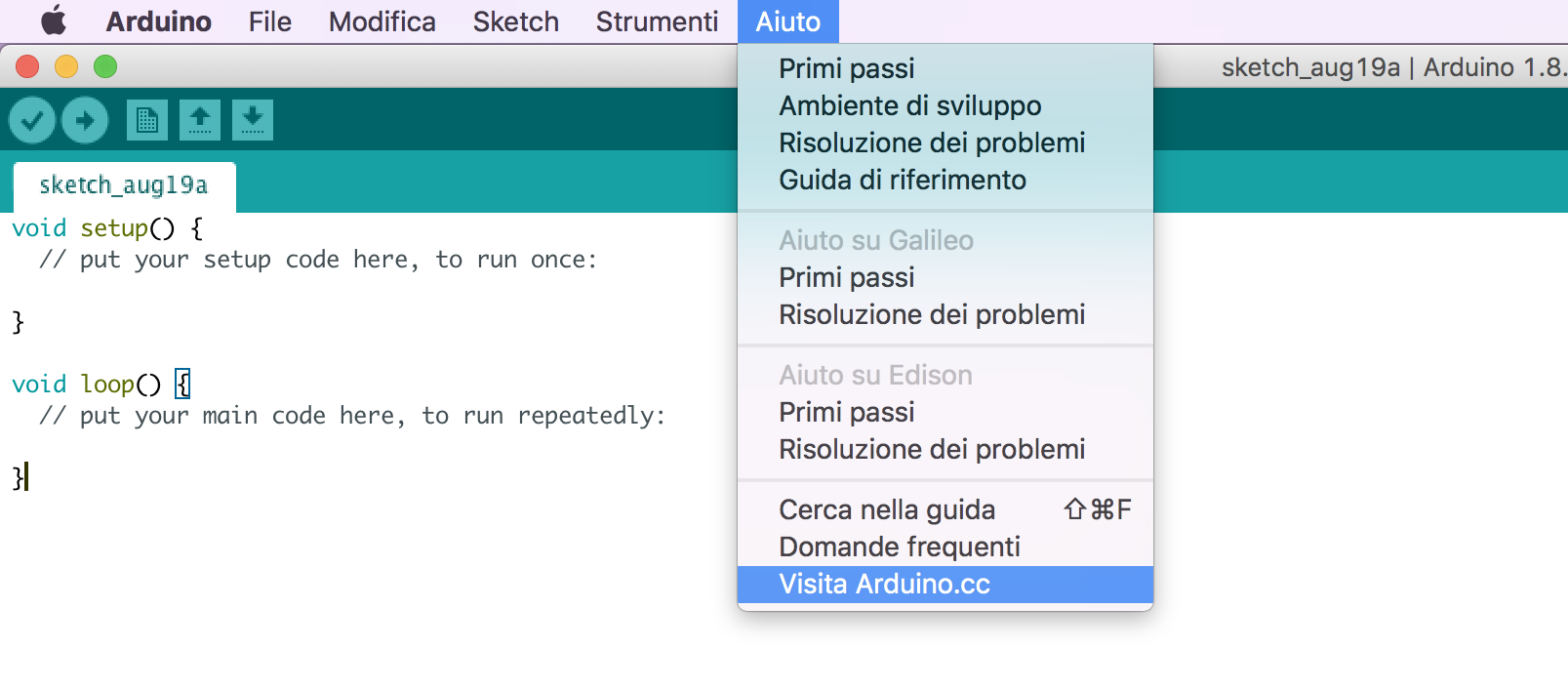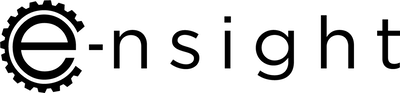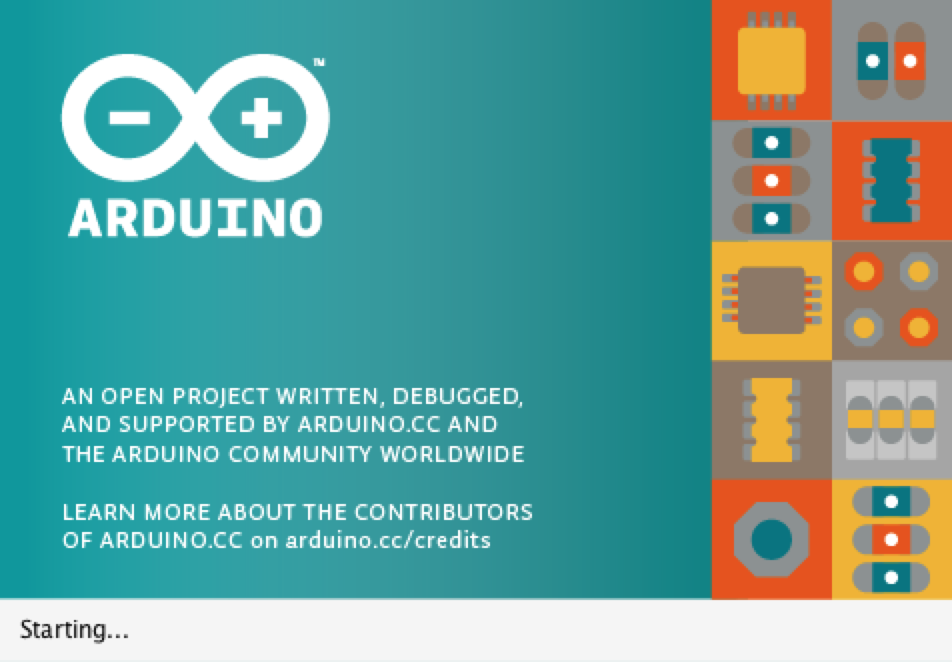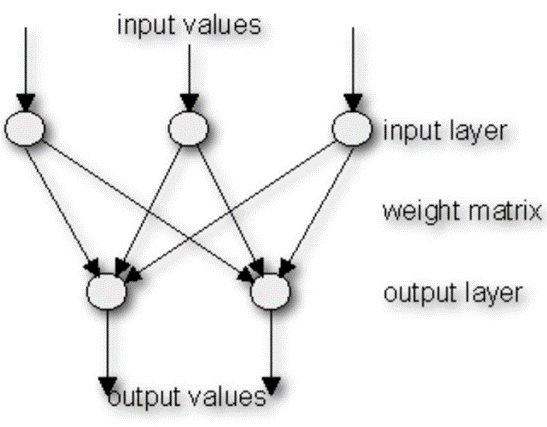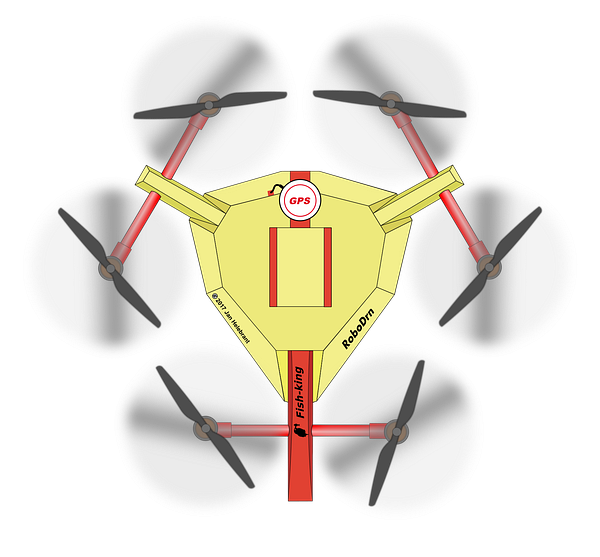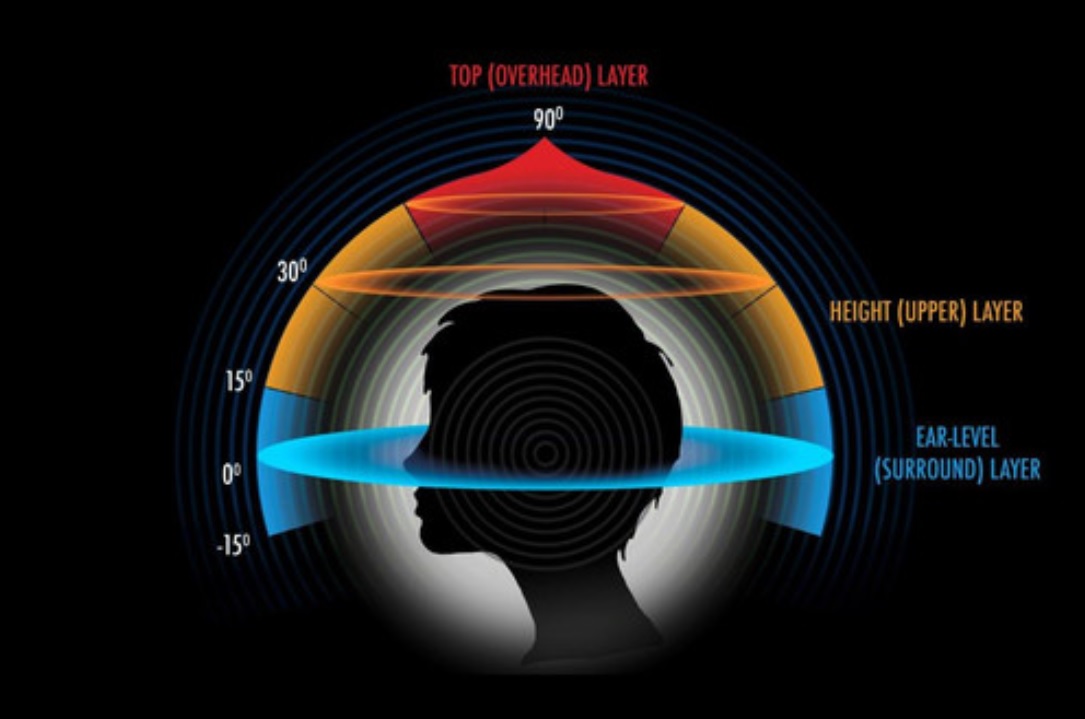Il Software IDE di Arduino
L‘IDE (integrated development environment) di Arduino è l’applicazione fornita per la programmazione delle schede Arduino ed è scaricabile gratuitamente dal sito ufficiale. Ricordiamo che un IDE, non è altro che un editor di testo per programmazione che permette tuttavia di controllare gli errori in un codice e di testarlo.
Questo editor, in particolare, possiede anche il syntax highlighting(ovvero una colorazione differente per le varie parti del codice, che permette una maggiore compressione ed una lettura più veloce) ed un controllo per le parantesi e l’indentazione.
Si tratta di una applicazione basata su Java ed è in realtà l’IDE che fu inizialmente pensato per il progetto Wiring ed in particolare per il linguaggio di programmazione usato in Processing.
Il linguaggio Arduino che si usa in questo ambiente di sviluppo, è un linguaggio basato sul linguaggio C, ma specializzato e semplificato nella sintassi, che invece si avvicina di più al linguaggio Java. La sua peculiarità, inoltre, sta nella possibilità di aggiungere virtualmente qualsiasi libreria ed in particolare tutte quelle funzioni che permettono di programmare un micro controllore.
Tuttavia, quando andremo a caricare il programma scritto in Arduino sulla nostra scheda, questo verrà prima trasformato automaticamente in “linguaggio macchina” dall’IDE stesso.
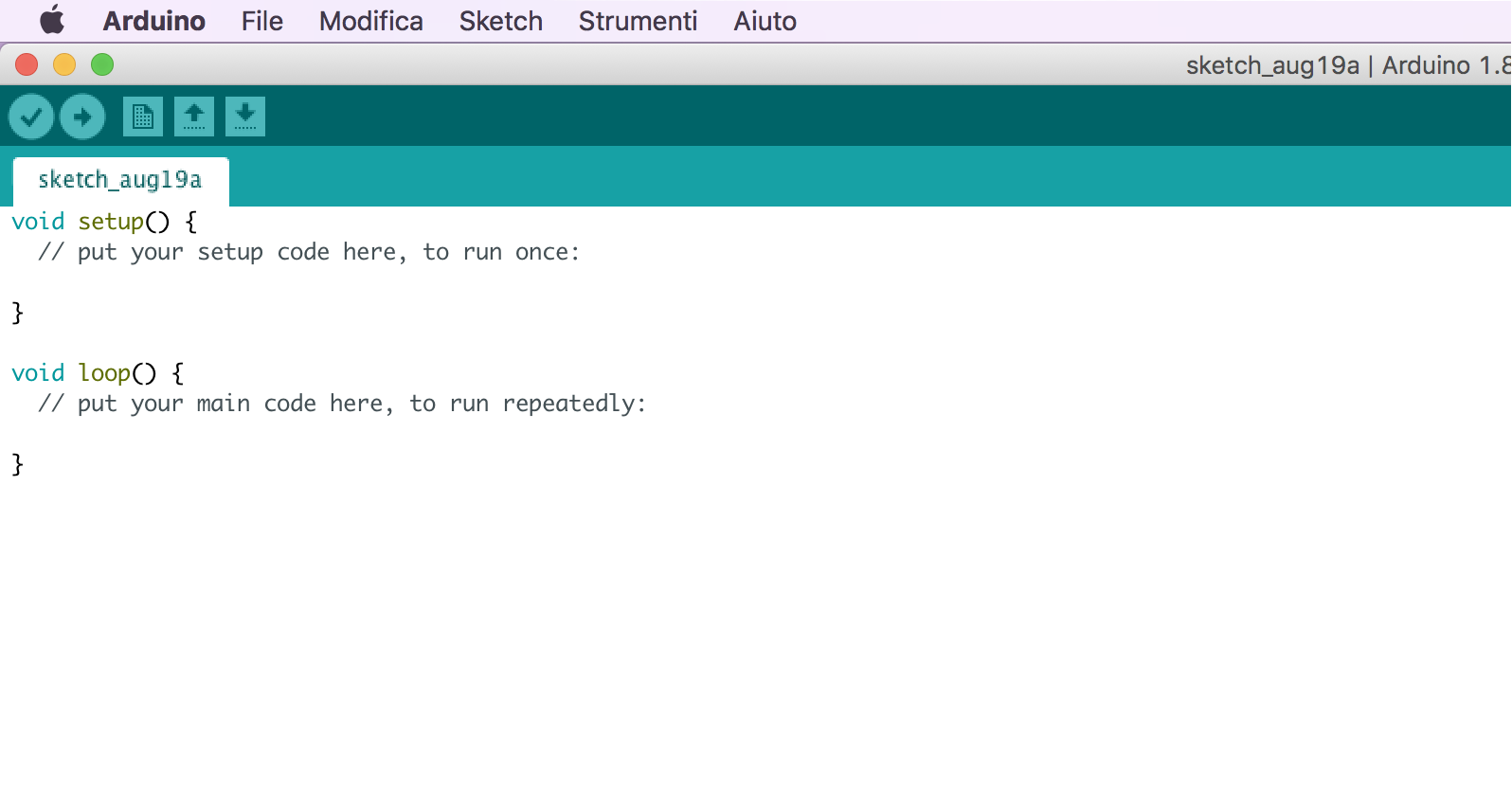
Il primo passo è selezionare quale board di Arduino andremo ad usare. Per farlo, clicchiamo su “Strumenti”>”Tipo di Arduino” e selezioniamo ad esempio “Arduino Uno”.
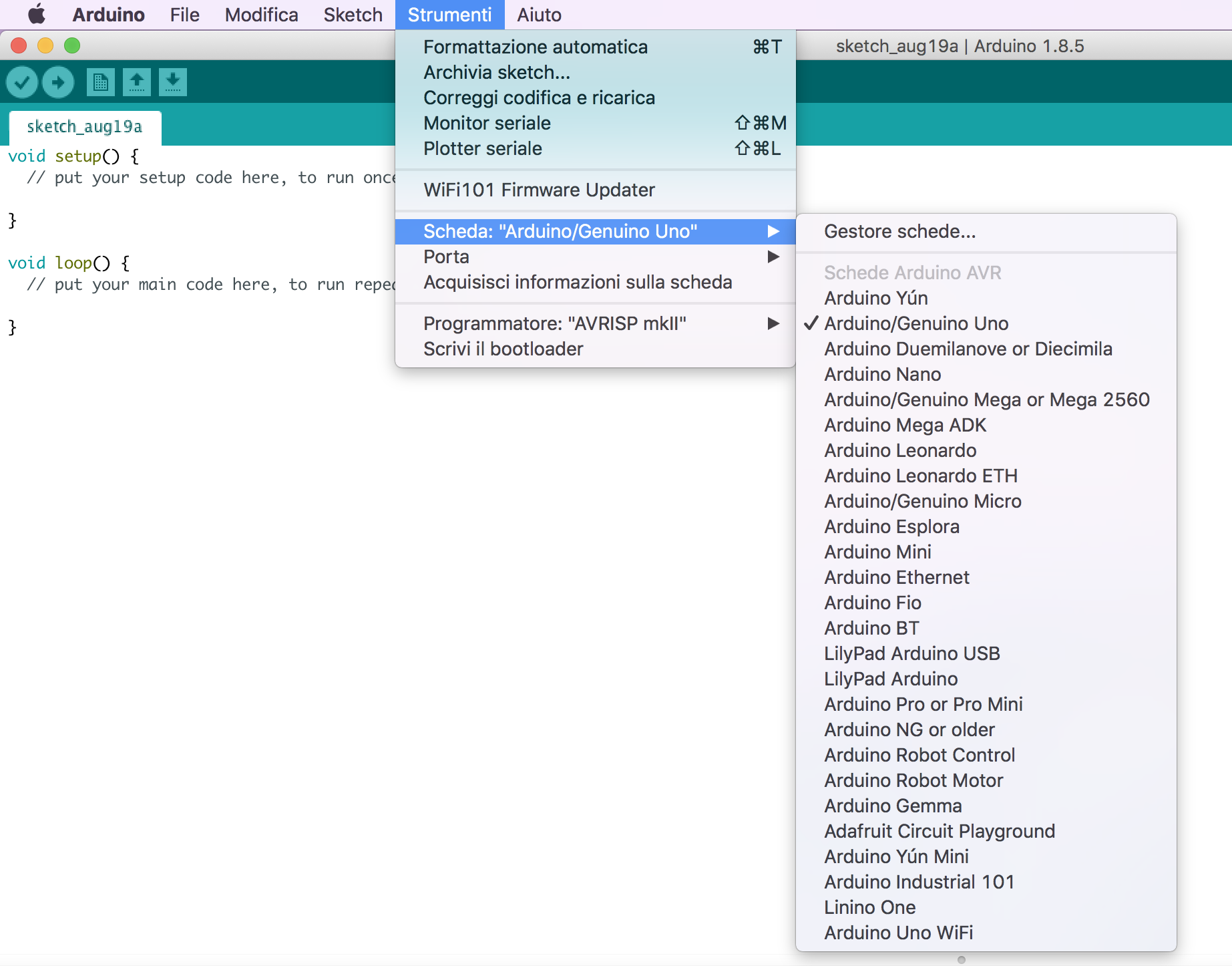
E’ anche utile controllare la porta seriale, quando colleghiamo la nostra scheda. Alcune porte seriali non funzionano con i caricamenti e per portare a termine la configurazione della board bisogna impostarlo manualmente.
Per assicurarsi di aver selezionato la porta giusta, basta controllare in “Gestione Dispositivi” a quale COM è associata la nostra board (solitamente, COM1 e COM2 sono quelle riservate per le porte seriali di hardware) a questo punto aprirle da “Strumenti”>”Porta” e cliccare su quella corrispondente.
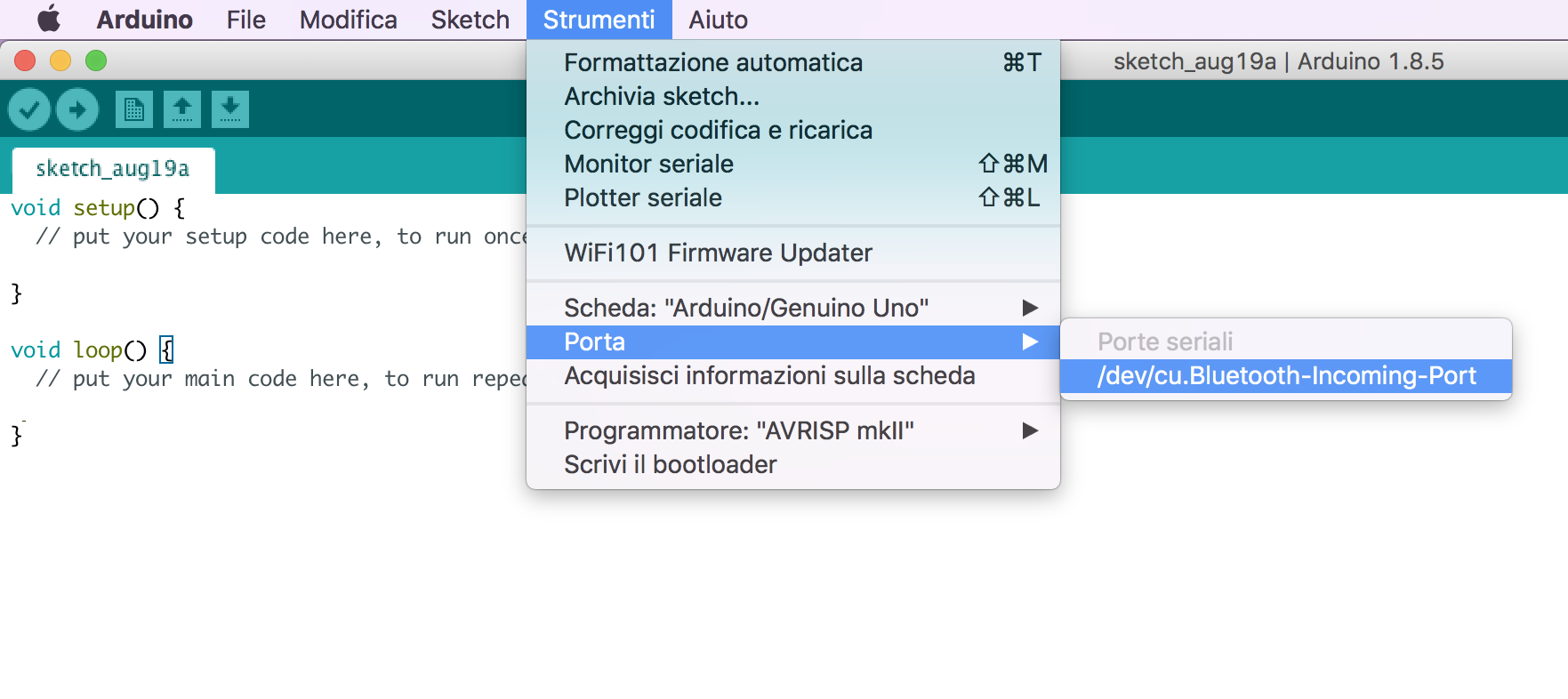
Ora vediamo i tasti base che sono presenti partendo da sinistra verso destra: Verifica, Carica, Nuovo, Apri e Salva. La differenza fra il tasto “Verifica” e quello di “Carica” sta nel fatto che il primo si limita a controllare che non ci siano errori nel codice che abbiamo scritto, mentre il secondo carica il nostro programma sulla scheda collegata.
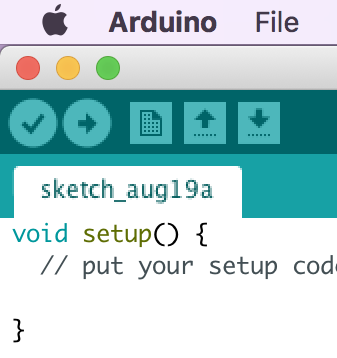
Un’altra funzionalità utile è quella degli “Esempi”, una lista di codici già scritti che si possono consultare e modificare a piacimento. Per aprirli basta andare su “File”>”Esempi”.
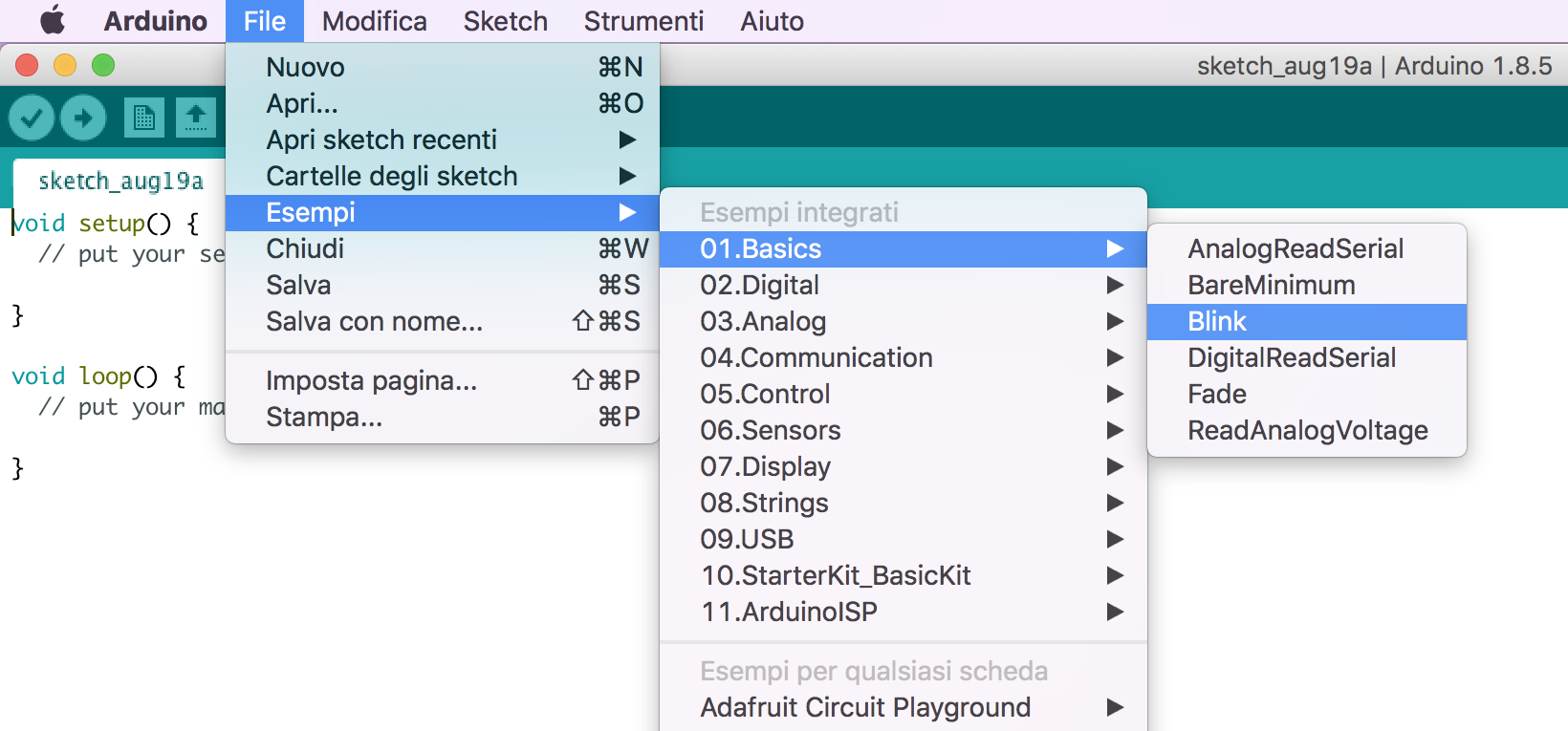
Inoltre, l’IDE ha un tasto “Aiuto” che oltre a rispondere a domande frequenti contiene un collegamento ad una guida a i “Primi Passi” di Arduino ed uno per “Risoluzione Problemi” oltre che a link diretto al sito di Arduino.